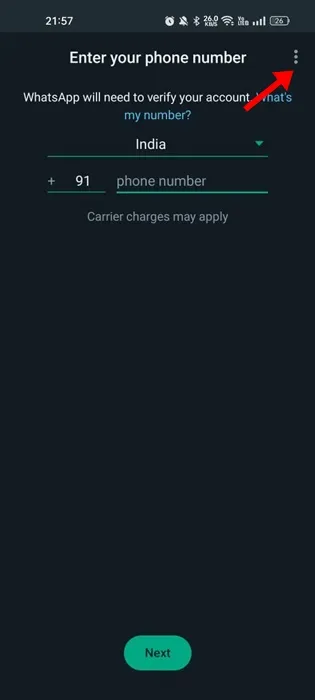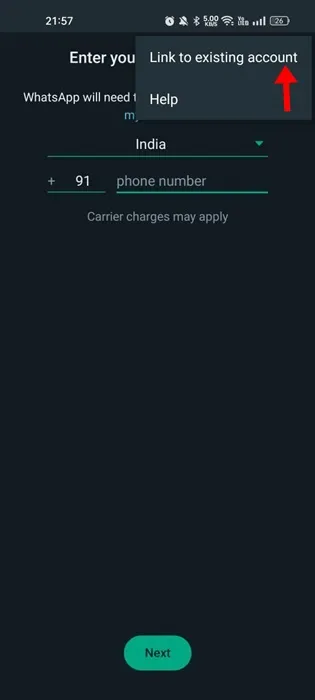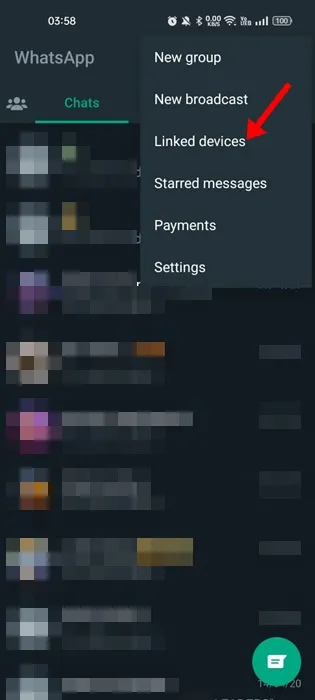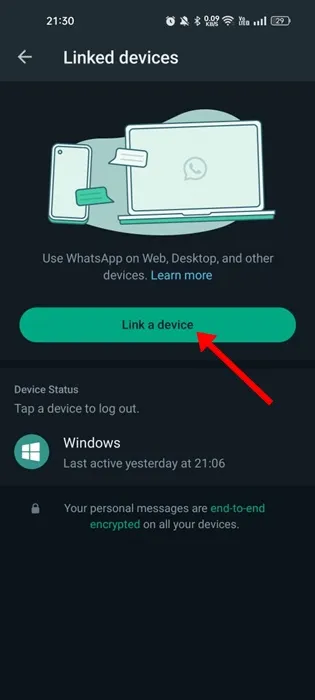As jy 'n aktiewe WhatsApp-gebruiker is, weet jy dalk dat die maatskappy 'n multi-toestelmodus in 2021 ingestel het. Die kenmerk het gebruikers toegelaat om WhatsApp op alle toestelle te gebruik.
Die probleem met multi-toestelmodus is egter dat dit jou net toelaat om een foon aan jou rekening te koppel. Nou het die maatskappy agter WhatsApp, Meta, 'n nuwe opdatering vir die toepassing bekendgestel wat die vermoë bygevoeg het om dieselfde te gebruik WhatsApp-rekening op verskeie fone .
Voor dit het WhatsApp gebruikers slegs toegelaat om hul foon aan die rekenaar- of webweergawe van WhatsApp te koppel. Metgeselmodus laat jou nou toe om tot 4 bykomende toestelle aan jou WhatsApp-rekening te koppel.
Dieselfde WhatsApp-rekening op verskeie toestelle
Die nuwe metgeselmodus is goed getoets voor die wêreldwye vrystelling daarvan. Vandag is die funksie beskikbaar vir alle gebruikers. Hierdie nuwe kenmerk laat jou toe om tot vier bykomende toestelle aan jou WhatsApp-rekening te koppel.
Nou kan jy jou WhatsApp-rekening onafhanklik op ander fone laat loop. Dit is nie nodig om tussen fone te wissel sonder om af te meld en kletse op te haal waar jy opgehou het nie.
Die goeie ding is dat elke gekoppelde toestel onafhanklik aan WhatsApp gekoppel is; Media, oproepe en persoonlike boodskappe is end-tot-end geïnkripteer.
Hoe om die funksie van verskeie WhatsApp-toestelle te gebruik?
Noudat metgeselmodus of multi-toestelkenmerke vir almal beskikbaar is, wil jy dalk hierdie nuwe kenmerk probeer. Hier is hoe om dieselfde WhatsApp-rekening op verskeie fone te gebruik.
1. Op jou sekondêre Android-slimfoon, laai en installeer die nuutste weergawe van WhatsApp vanaf die Google Play Winkel.
2. Sodra dit geïnstalleer is, maak WhatsApp oop en klik op die “ Stem saam en gaan voort ".
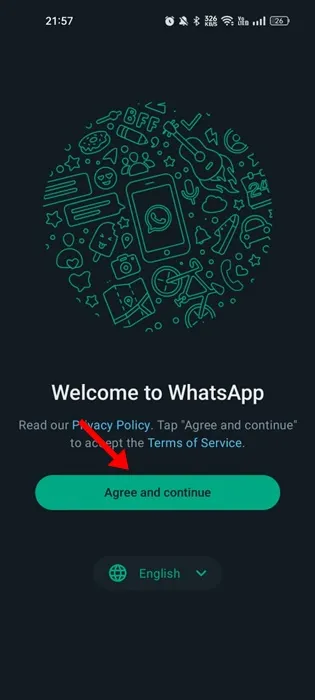
3. Tik op die Voer jou foonnommer-skerm in Die drie punte in die regter boonste hoek.
4. Tik dan Opsie Skakel na die bestaande rekening .
5. Nou sal jy sien QR kode op jou skerm.
5. Maak nou die WhatsApp-toepassing op jou primêre toestel oop en kies drie punte > geassosieerde toestel .
6. Tik op die volgende skerm op die opsie “ koppel toestel ".
7. Nou, Skandeer die QR-kode op jou sekondêre foon vertoon.
Dis dit! Dit sal twee Android-slimfone koppel. Die primêre en sekondêre fone sal nou dieselfde WhatsApp-rekening onafhanklik gebruik.
Jy moet dieselfde stappe volg om tot 4 fone aan jou WhatsApp-rekening te koppel. Elke foon wat aan WhatsApp gekoppel is, sal onafhanklik koppel.
Gereelde Vrae
Kan jy dieselfde WhatsApp-rekening op verskeie fone gebruik?
Ja, ons algemene stappe sal jou toelaat om dieselfde WhatsApp-rekening op verskeie slimfone te laat loop. Die kenmerk waarmee jy WhatsApp op verskeie fone kan gebruik, is Metgeselmodus.
Watter toestelle kan ek aan my WhatsApp-rekening koppel?
Jy kan elke WhatsApp-gesteunde toestel soos Android, iOS, iPadOS, MacOS, WhatsApp Web en Windows koppel. Jy hoef net WhatsApp af te laai en dieselfde stappe te volg.
Ek kan nie die opsie 'Skakel na 'n bestaande rekening' vind nie?
Volgens WhatsApp begin die koppeling van fone as metgeseltoestelle net gebruikers wêreldwyd bereik. Dit sal 'n paar weke neem om elke gebruiker te bereik. Jy kan die WhatsApp beta-toepassing gebruik as jou rekening dit nie het nie.
Sal my boodskappe op alle gekoppelde toestelle verskyn?
Ja, jou onlangse boodskappe sal op 'n ander toestel verskyn. Dit is omdat WhatsApp 'n geënkripteerde kopie van jou boodskappe na jou sekondêre slimfoon stuur. Maar as die boodskapgeskiedenis om een of ander rede nie op jou gekoppelde toestel verskyn nie, sal jy dit op jou primêre foon vind.
Dus, hierdie gids gaan oor hoe om dieselfde WhatsApp-rekening op twee Android-slimfone te gebruik. Laat weet ons in die kommentaar hieronder as u enige twyfel het. As hierdie artikel jou gehelp het, deel dit met jou vriende.